
Por muy buenos que sean algunos móviles de Samsung, siempre habrá algo que puedas hacer para sacarle mayor provecho. Gracias a ello, hoy te enseñaremos 8 trucos para mejorar el rendimiento del Samsung Galaxy A33 5G. Así que si tienes a uno de estos móviles en tu poder y querías obtener la mejor experiencia posible, entonces has llegado al sitio correcto.
El Samsung Galaxy A33 5G tiene un procesador de 5 nanómetros octa core Exynos 1280 con GPU Mali G68, el cual es acompañado por una memoria RAM de 6GB y 128 GB de almacenamiento, ampliable mediante MicroSD hasta 1TB de capacidad. Este dispositivo de gama media cuenta con un batería de 5000mAh compatible con carga rápida de 25W. Gracias a estas características, estamos hablando de uno de los móviles más vendidos de Samsung en los últimos años.
Cómo mejorar el rendimiento del Samsung Galaxy A33 5G con X trucos
Descubre qué puedes hacer para mejorar el rendimiento del Samsung Galaxy A33 con 8 distintos trucos. Hay de todo tipo y para todos los gustos, por lo que todo depende de ti y de lo que quieras hacer con este versátil dispositivo. ¡Elige los trucos que más te gusten!
Acelera las animaciones de tu Samsung Galaxy A33 5G
Uno de los mejores trucos del Samsung Galaxy A33 5G para sacarle el mayor provecho está relacionado con las animaciones. Aunque puedas desactivarlas por completo, te explicaremos cómo ajustar su velocidad sin sufrir cambios drásticos. Si quieres hacer esto, primero tienes que activar los Ajustes de desarrollador siguiendo estos pasos:
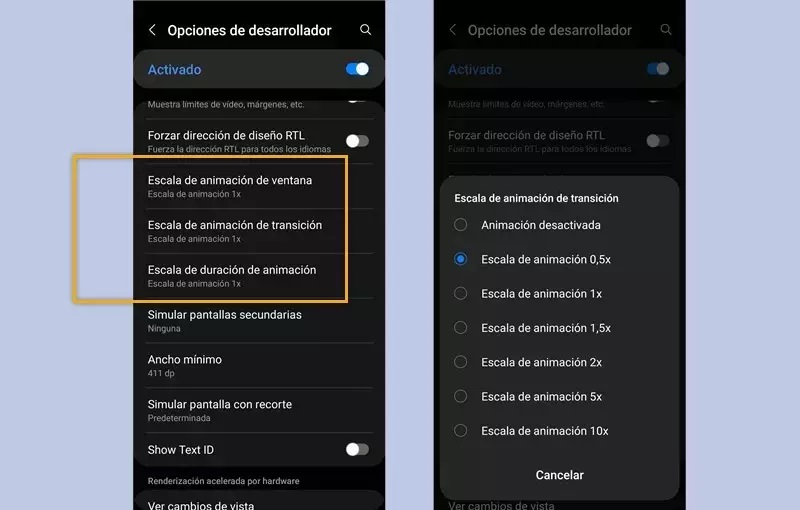
- Ve a los Ajustes de tu Galaxy A33 y desplázate hasta el apartado Acerca del teléfono.
- Toca Información de software.
- Pulsa 7 veces número de compilación.
Luego ve de nuevo a los Ajustes del móvil y baja hasta el final para entrar en Opciones del desarrollador. Cuando estés aquí, busca Escala de animación de transición, Escala de animación de ventana y Escala de duración de animación. Cambia el valor establecido en 0.1x a 0.5x.
Cuida la memoria interna de tu móvil
Mientras más llena esté la memoria, más lento estará tu Samsung Galaxy A33 5G. Gracias a ello, lo mejor que puedes hacer es estar seguro de que no tener guardada basura obsoleta en el almacenamiento del dispositivo.
Tómate un tiempo para limpiar la memoria interna de todo lo que ya no sirva como archivos duplicados, carpetas vacías, copias de seguridad y demás. Lo único que debes hacer es seguir estos pasos:
- Ve a los Ajustes de tu Galaxy A33 5G y busca el apartado Mantenimiento del dispositivo.
- Entra en Almacenamiento y ahí verás cuánta memoria interna hay disponible, además de un desglose de los archivos.
- Baja y ahí encontrarás tanto los archivos duplicados como los archivos grandes.
Toma selfies en segundos
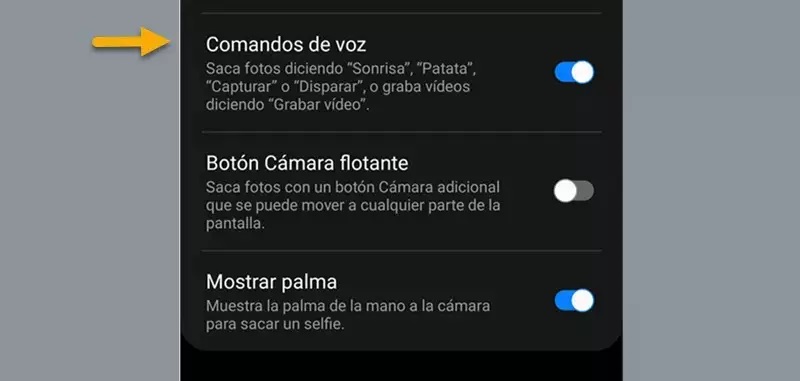
¿Quieres toma selfies de una forma más creativa? Pues debes dejar todo en manos de los comandos de voz y así no estarás limitado a tocar la pantalla para sacar una fotografía.Dirígete a los Ajustes de tu cámara y métete en Métodos de disparo. Cuando entres a esta esta sección, encontrarás como primera opción los comandos de voz. Después de que los actives y escojas una palabra clave para usar el truco, podrás simplemente decirla en voz alta para tomar tu próximo selfie.
Anclar las ventanas de tu Samsung Galaxy A33 5G
El truco del Samsung Galaxy A33 5G perfecto para esos momentos en los que le prestas el teléfono a alguien y no quieres que use otra aplicación excepto la actual. Dirígete a los Ajustes, luego a Seguridad, luego a Otros a Ajustes de seguridad. Casi al final de esta sección encontrarás la casilla de Anclar ventanas.
Después de habilitar la opción, abre la app cuya ventana quieres anclar. Luego pulsa el botón de la parte inferior de la pantalla con tres rayas horizontales. Ahí aparecerá la aplicación en segundo plano y podrás hacer clic sobre su icono. Tras hacer clic, se abrirán una serie de opciones y tendrás que darle a Anclar esta aplicación.
Desactiva los paneles de Edge
Aunque el panel de Edge te permite tener a la mano varios accesos a tus herramientas o a tus contactos más frecuentes, podría ser una carga para el rendimiento del Samsung Galaxy A33 5G. ¿Te gustaría desactivarlo y comprobar los cambios? Entonces solo asegúrate de seguir estos pasos:
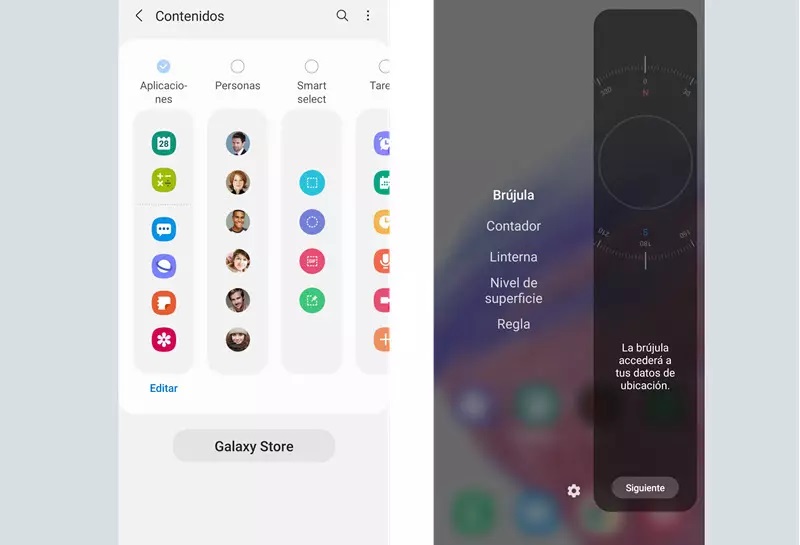
- Dirígete a los Ajustes de tu Samsung Galaxy A33 5G y entra en el apartado Pantalla.
- Busca la opción Contenidos Edge y desactívala.
- Tras hacer esto, verás que ya no aparecerá la barra lateral en los paneles Edge y tu móvil tendrá un mejor rendimiento.
Desactiva Bixby en tu móvil
Aunque el asistente de Samsung tenga muchas funciones para facilitarte ciertas rutinas y actividades en tu móvil, podría llegar a afectar de forma notable su rendimiento. Si no usas seguido al asistente de Samsung, lo mejor que puedes hacer es desactivarlo siguiendo varios pasos:
- Ve a los Ajustes del Samsung Galaxy A33 5G y baja hasta el apartado de Funciones avanzadas.
- Toca sobre el botón Función y elige otra función que no sea la de Activar Bixby.
Tras hacer esto, tendrás que entrar en los ajustes de la app de Bixby, buscar la opción Activación por voz y desactivarla. Además, recuerda eliminar cualquier tipo de permiso que hayas dado para el funcionamiento de Bixby. ¡El rendimiento de tu móvil podría mejorar notablemente con este truco!
Muestra el porcentaje de batería
Para bien o para mal, Samsung no habilita la visualización del porcentaje de la batería por defecto. De igual forma, activar esta función es muy sencillo y te permite saber exactamente cuánta batería te queda con un solo vistazo. Lo único que tienes que hacer es deslizar con un dedo hacia abajo sobre la parte superior de la pantalla para que se abra la sección en la que están las notificaciones. En la parte de superior verás tres puntitos: pulsa sobre ese icono, ahí selecciona Barra de estado y podrás habilitar la opción de activar el porcentaje de batería.
Activa la optimización
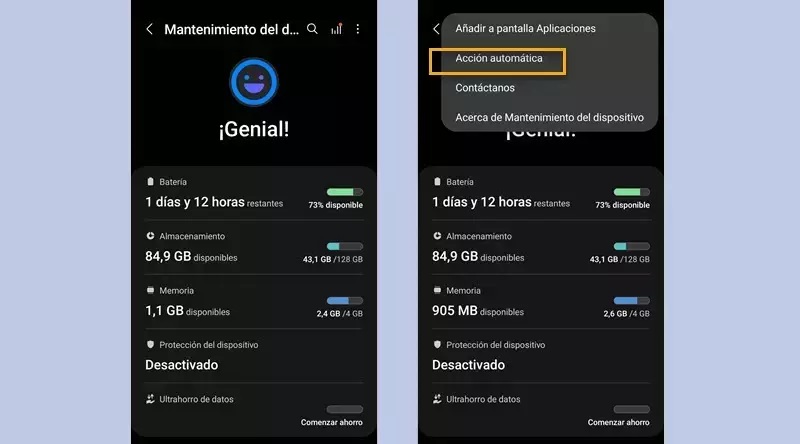
Existe un truco rápido del Samsung Galaxy A33 5G que te permite optimizarlo de manera sencilla. Esta opción se encuentra en el apartado Mantenimiento y batería dentro de los Ajustes de tu dispositivo.
Al abrir este apartado, verás un mensaje que indica si tienes algún problema que pueda afectar el rendimiento del teléfono, como tener muchas aplicaciones en segundo plano por ejemplo. Solo pulsa Optimizar y automáticamente se solucionarán esos aspectos que pueden poner lento el sistema. Si quieres que se haga de forma automática, pulsa sobre el menú de los tres puntos y activa la opción Acción automática.
Por otro lado, te invitamos a ver este artículo que explica cómo solucionar el problema de pantalla verde en un móvil Samsung.





